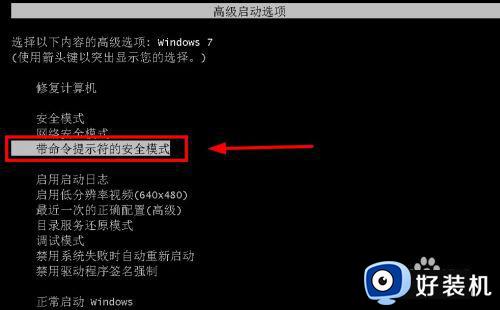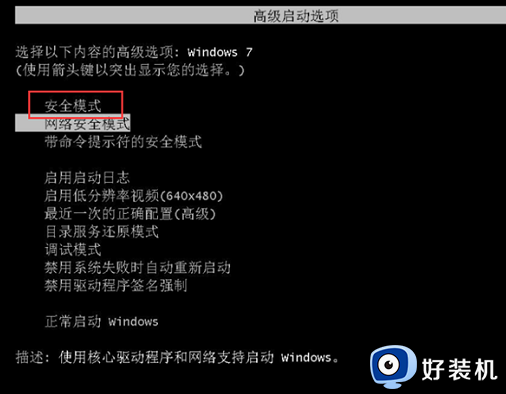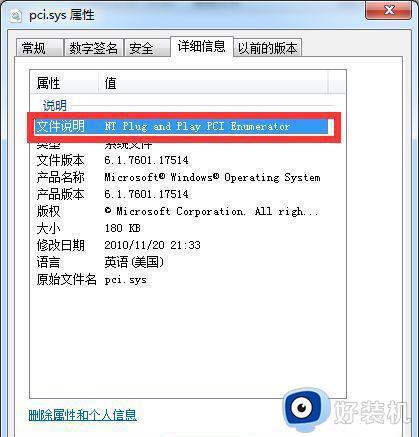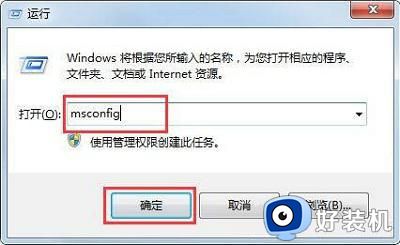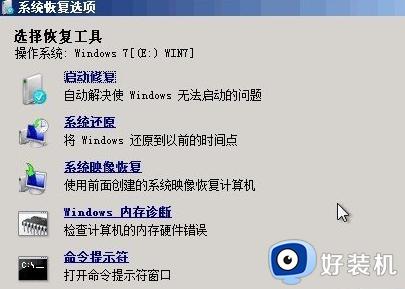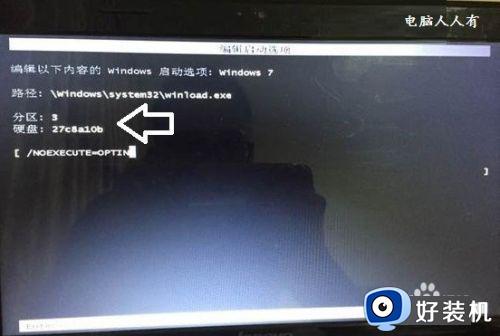win7提示winload丢失或损坏怎么办 win7开机winload文件丢失开不了机处理方法
winload.efi其实是win7系统启动时加载的一个重要文件,它负责加载操作系统的核心部分,因此有些用户在启动win7电脑时,也难免会遇到winload丢失或损坏的提示,导致电脑无法正常开机,对此win7提示winload丢失或损坏怎么办呢?以下就带来的win7开机winload文件丢失开不了机处理方法。
推荐下载:系统之家win7激活版
具体方法:
方法一:
1、电脑重启按“F8”键进入“带命令提示符的安全模式”。
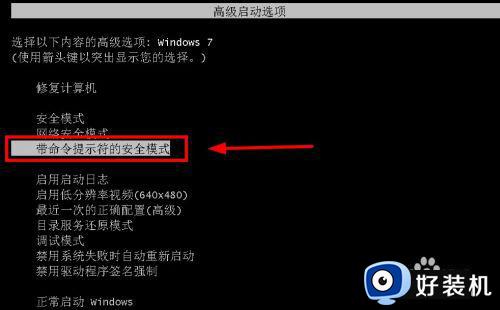
2、进入带命令提示符的安全模式。
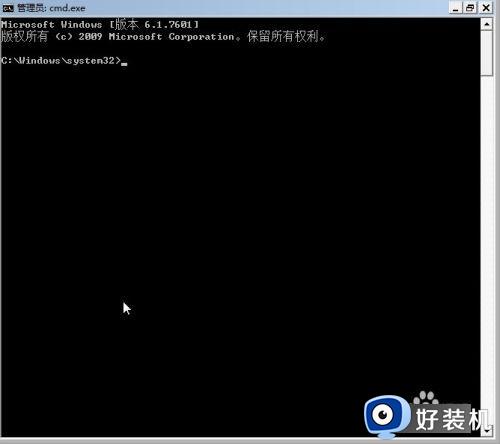
3、输入命令:
cd c:windowssystem32 回车;(回车就是敲击键盘回车键 )
再输入:bcdedit /set {default} osdevice boot 回车;
再输入:bcdedit /set {default} device boot 回车;
最后输入:bcdedit /set {default} detecthal 1 回车;
完成上述命令后,重启电脑。
4、然后重启电脑,电脑成功启动并恢复正常。



方法二:
1、设置好BIOS后,启动U盘系统。
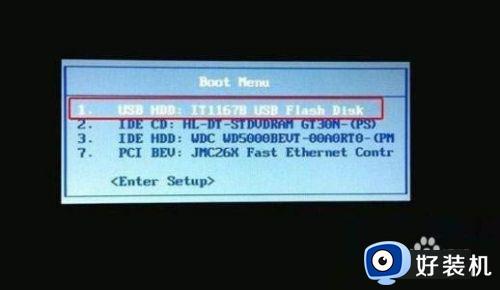
2、进入U盘系统。
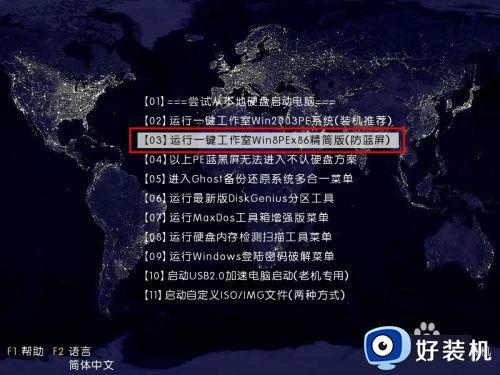
3、进入U盘系统后按“Windows+R”键打开运行,在运行窗口输入“cmd”并确定,打开“命令提示符”。
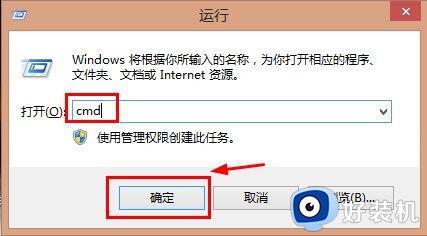
4、打开“命令提示符”后,输入:
cd c:windowssystem32 回车;(回车就是敲击键盘回车键 )
再输入:bcdedit /set {default} osdevice boot 回车;
再输入:bcdedit /set {default} device boot 回车;
最后输入:bcdedit /set {default} detecthal 1 回车;
完成上述步骤后,重启电脑。

5、电脑正常启动,恢复正常。



综上所述就是有关win7开机winload文件丢失开不了机处理方法了,碰到同样情况的朋友们赶紧参照小编的方法来处理吧,希望本文能够对大家有所帮助。